怎么通过PS扣出图片中的人物并融入背景图片
PS是现在十分常用的一款图片编辑软件,有些新用户不知道怎么通过PS扣出图片中的人物并融入背景图片,接下来小编就给大家介绍一下具体的操作步骤。
具体如下:
1. 首先第一步先打开电脑中的PS软件,接着根据下图所示,按照需求导入图片。

2. 第二步根据下图所示,先点击左侧【磁性套索工具】,接着按照需求框选人物区域。
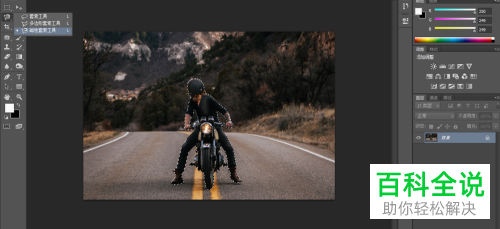
3. 第三步框选完成后,先单击鼠标右键,接着在弹出的菜单栏中点击【复制图层】选项,然后根据下图箭头所指,选择【背景.jpg】并点击【确定】。
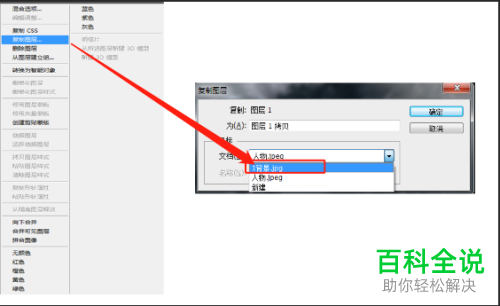
4. 第四步根据下图所示,依次点击【图像-调整-匹配颜色】选项。
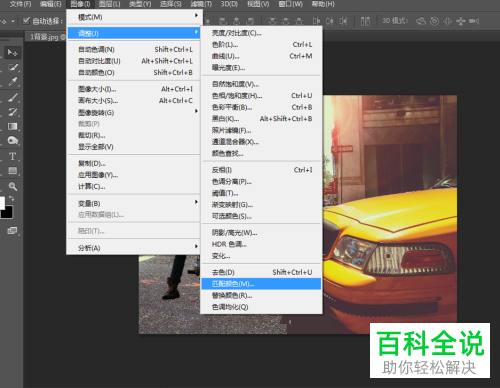
5. 第五步在弹出的窗口中,根据下图所示,先将【源】设置为【背景.jpg】,接着将【图层】设置为【图层1(人物图层)】,然后按照实际情况设置明亮度等参数并点击【确定】选项。

6. 最后根据下图所示,成功将扣出的人物融入背景图片。

以上就是怎么通过PS扣出图片中的人物并融入背景图片的方法。
赞 (0)

